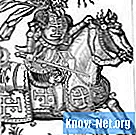Содержание
Создание графика для сотрудников является жизненно важным шагом в создании и поддержании эффективной рабочей среды. При составлении расписания для сотрудников важно убедиться, что все изменения имеют достаточный охват, что каждый сотрудник работает соответствующее количество часов, а также что сотрудники получают достаточно свободного времени. Используйте Microsoft Excel, чтобы установить расписание сотрудников, которое будет эффективным и простым в использовании.
направления
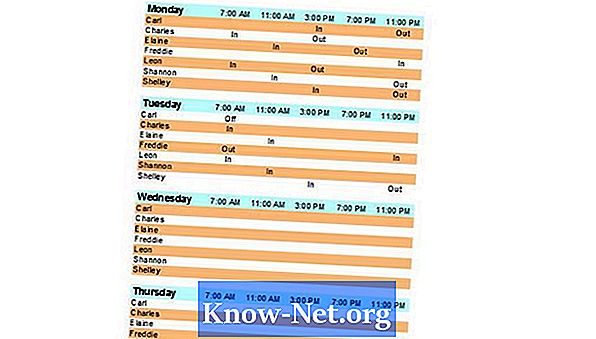
-
Откройте пустой лист Excel. Перейдите на вкладку «Вставка» в Excel 2007 или в меню «Вид» в Excel 2003 или более ранних версиях и выберите «Верхний и нижний колонтитулы». Выберите «Пользовательский заголовок» и введите «Расписание сотрудников».
-
Перейдите на вкладку «Макет страницы» в Excel 2007 и нажмите «Ориентация». Выберите «Пейзаж» в Excel 2003 или более ранней версии, перейдите в меню «Файл» и выберите «Параметры страницы». Введите «Для недели:» в ячейку «А1». Выберите ячейку «А4».
-
Установите ячейку, изменив размер шрифта на «12» и выберите «Жирный шрифт» на вкладке «Главная» в Excel 2007 или на вкладке «Форматирование» в Excel 2003 или более ранней версии. Введите первый день запрограммированной рабочей недели для сотрудников.
-
Выберите ячейку «B4». Введите первое запланированное время, чтобы сотрудники начали работать. Введите больше раз в оставшиеся ячейки в «строке 4». Их можно добавить полтора часа или один час. Введите время смены смены.
-
Выберите ячейку «А5». Введите имя первого сотрудника в алфавитном порядке. В ячейке «A6» введите следующего сотрудника в алфавитном порядке и продолжайте, пока все сотрудники не будут в расписании.
-
Пропустите строку и повторите шаги с 3 по 5 со вторым днем рабочей недели. Повторите это с оставшимися днями рабочего дня.Добавьте цвета в ячейки, которые содержат дни, время и имена сотрудников, с помощью кнопки «Цвет заливки» в «Группе шрифтов в Excel 2007» или на панели инструментов «Форматирование» в Excel 2003 или более ранней версии.
-
Сохраните расписание сотрудников в качестве шаблона Excel. Нажмите «Кнопка Office» в Excel 2007 или в меню «Файл 2003 или более ранней версии» и выберите «Сохранить как». Введите «Расписание сотрудников» в поле «Имя файла». Выберите «Шаблон Excel (* .xltx)». в поле «Тип» в Excel 2007 или «Шаблон» в Excel 2003 или более ранней версии и нажмите «Сохранить». Это позволит вам повторно использовать расписание без необходимости его повторной настройки.
Что вам нужно
- Microsoft Excel 2000 - 2007